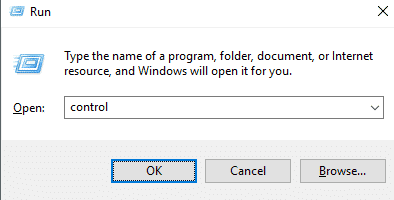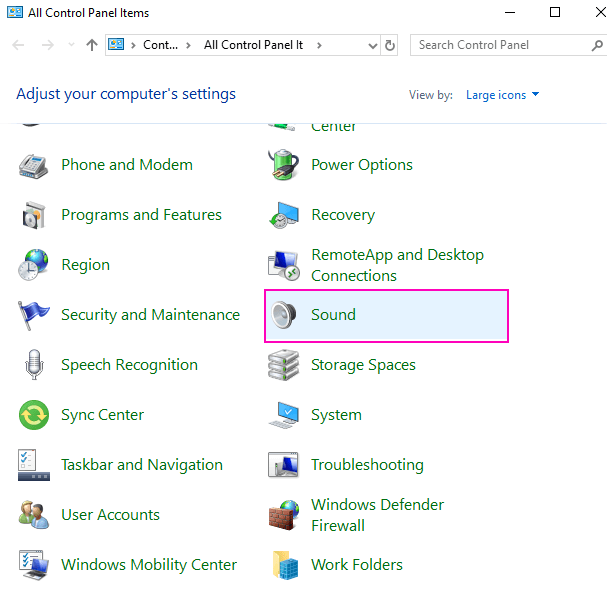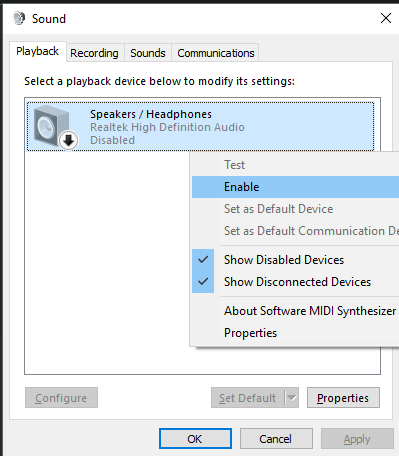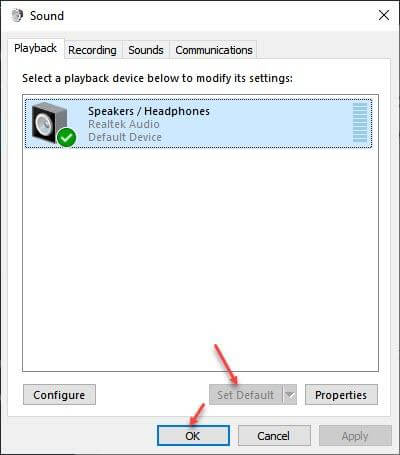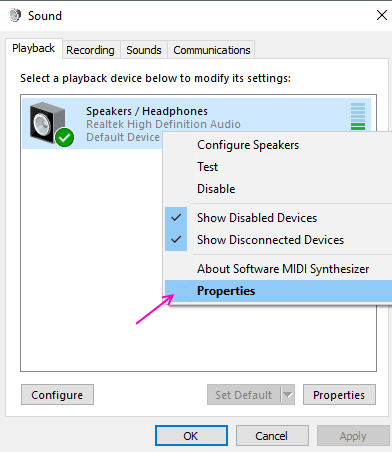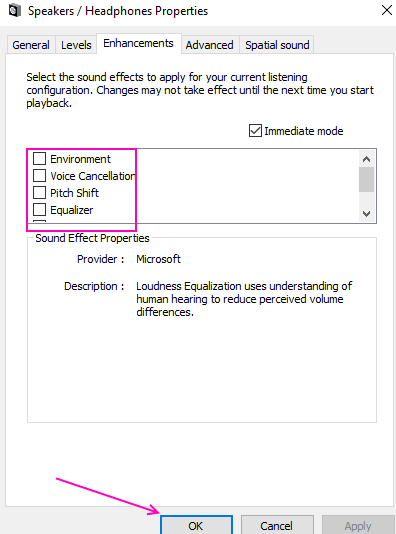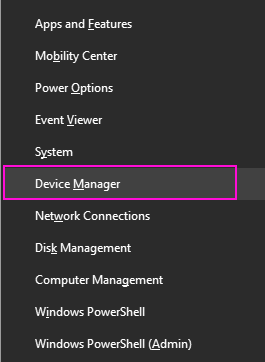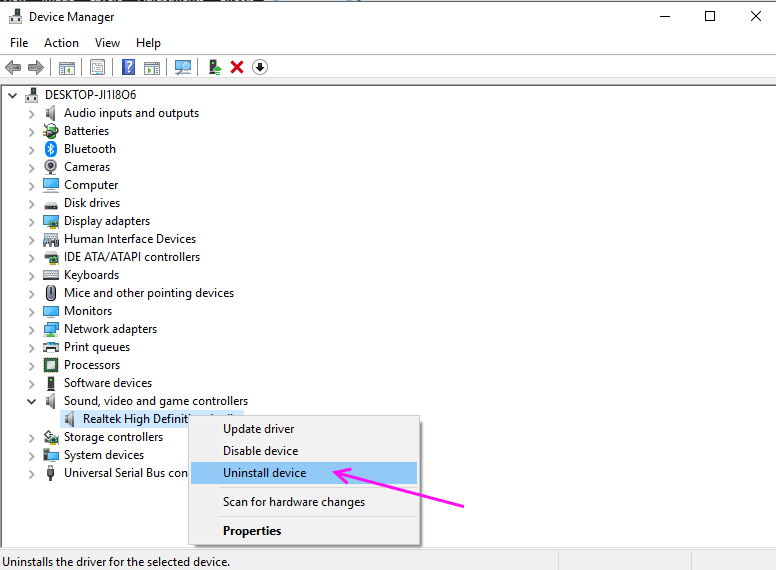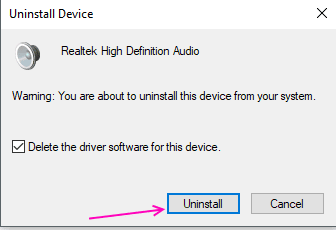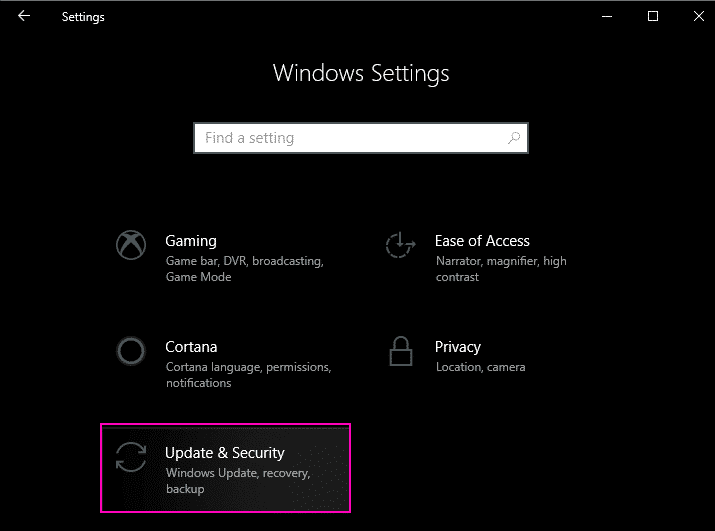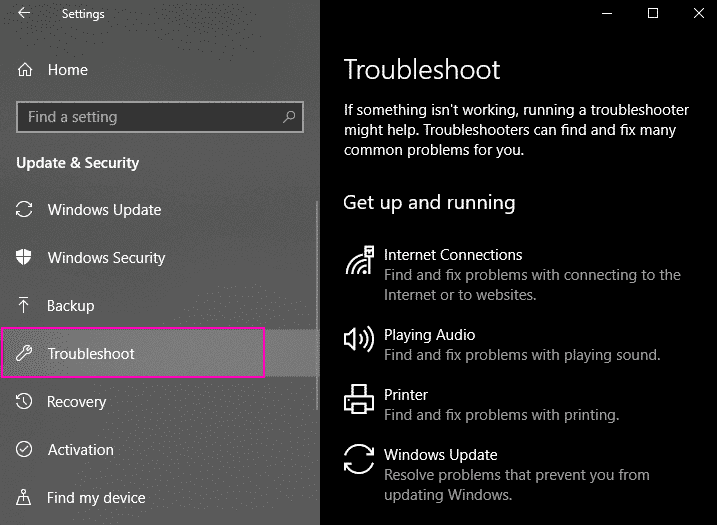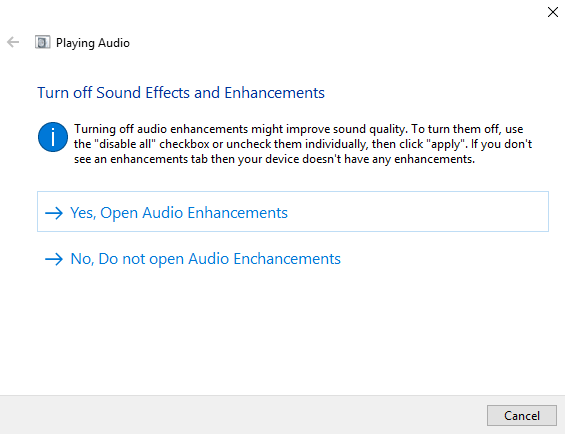Problème résolu: aucun son sur l'ordinateur portable sous Windows 10
Problèmes sonores Très commun sous Windows. Il y a plusieurs raisons Aucun vote ne fonctionne Dans des fenêtres telles que des pilotes défectueux, parfois des problèmes matériels ou des erreurs de fenêtre. Plus long Son Un facteur important pour de nombreux utilisateurs, la plupart des utilisateurs d'ordinateurs portables utilisent des amplificateurs Son ordinateur portable Leur propre régulièrement, alors si elles se produisent Problème de son Pour les utilisateurs d'ordinateurs portables, vous pourriez être frustré.
J'ai trouvé ces moyens pour résoudre le problème de son dans l'ordinateur portable.
Méthode 1 - Activer les périphériques de lecture
Parfois, le haut-parleur peut être désactivé à partir de périphériques de lecture à partir du panneau de commande. Pour l'activer à nouveau, vous devez le modifier dans les paramètres du Panneau de configuration. Suivez cette étape pour l'activer.
Étape 1 - Ouvrez la boîte de lecture en appuyant sur les touches Windows et R ensemble. Tapez un article des bactéries Dans la zone de texte et appuyez sur Entrer..
Étape 2 - Cliquez Son. Une nouvelle fenêtre apparaîtra et la liste des appareils de lecture audio apparaîtra ici. Si vous ne voyez rien, cliquez avec le bouton droit de la souris et cliquez sur Montrer les appareils cassés.
Étape 3 - Clic droit Appareil désactivé Et sélectionnez Activer.
Étape 4 - Cliquez “Ok" .
Étape 5 - Sélectionnez également le périphérique et cliquez sur “Définir la valeur par défaut »
S'il n'y a toujours pas de sortie pour l'audio, suivez les étapes suivantes.
Étape 6 - Clic droit Dispositif sonore Et sélectionnez Caractéristiques.
Étape 7 - Dans les fenêtres de la propriété, allez à la "Améliorations“. Décochez toutes les améliorations et cliquez sur “Ok" .
Méthode 2 - Réinstallez le pilote de son
Si vous avez les mauvais pilotes audio, cela peut être la cause d'un problème de son. tu dois Re Installer برنامج Lecture audio pour réparer les pilotes défectueux. Suivez ces étapes pour atteindre le même objectif.
Étape 1 - Appuyez sur les touches Windows و X Dans le même temps et sélectionnez “Gestionnaire de périphériques" .
Étape 2 - Développer le contrôle Audio, vidéo et jeux. Cliquez avec le bouton droit sur le périphérique audio et sélectionnez une option. Désinstaller l'appareil.
Étape 3 - Clique sur Désinstaller pour confirmer.
Redémarrez votre ordinateur et il sera automatiquement réinstallé sur votre ordinateur.
Méthode 3 - Dépannage
L peut Windows dépanner Recherchez et corrigez plusieurs des mêmes problèmes courants. Suivez ces étapes pour résoudre tout problème audio via Dépannage Windows.
Étape 1 - Clique sur Windows و i Dans le même temps, les paramètres s'ouvriront.
Étape 2 - Sélectionner Mise à jour et sécurité.
Étape 3 - Sélectionner Dépannage Dans le menu du volet de gauche.
Étape 4 - Vous trouverez de nombreuses erreurs courantes ici, cliquez sur Lire l'audio, puis sur «Lancer le dépanneur" .
Étape 5 - Le programme de dépannage aura l'air A propos de l'erreur et en fonction de l'erreur , Il vous suggérera de modifier certains paramètres. Je vais résoudre votre problème de son.
J'espère que vous avez trouvé ces méthodes utiles et que vous avez pu récupérer le son sur votre ordinateur portable. Si vous avez des questions concernant ces méthodes, vous pouvez les photographier dans les commentaires.